غالبًا ما يحتوي محرك الأقراص الثابت الخارجي على رمز مختلف عن محركات الأقراص الداخلية. وذلك لأن محركات الأقراص الخارجية توفر أيقوناتها الخاصة ولا تعتمد عليها Windows 10 لإعطائك أحد هذه الرموز أحيانًا تسليط الضوء أيضًا على الشركة المصنعة لمحرك الأقراص الخارجي. ومع ذلك ، يمكنك دائمًا تغيير رمز محرك أقراص خارجي إلى ما تريد.
تغيير أيقونة محرك الأقراص الخارجي
تغيير الرموز سهل. كل ما عليك القيام به هو تحرير ملف INF لكنك بحاجة إلى العثور على رمز للاستخدام. أي صورة مربعة ستفعل. من الأفضل الحصول على ملف بتنسيق PNG إذا لم تتمكن من العثور على ملف ICO من الخفافيش. يمكنك استخدام خدمة ويب مثل تحويل ICO لتحويل ملف PNG إلى ملف ICO.
بمجرد الحصول على الرمز ، افتح محرك الأقراص الخارجي. يجب أن تشاهد ملف يسمى Autorun.inf. إذا لم يكن هناك ، يمكنك إنشاء ذلك بنفسك. افتح ملف Notepad جديد وأدخل ما يلي فيه. قم بتغيير اسم ملف الرمز إلى أي شيء يسمى ملف الرمز الخاص بك. احفظ الملف بامتداد INF وتأكد من أنه يسمى التشغيل التلقائي.
(autorun) icon=hard_drive.ico
بعد ذلك ، انقل ملف الرمز إلى جذر محرك الأقراص الصلبة الخارجي. هذا عن ذلك. تحتاج الآن إلى إعادة تشغيل النظام الخاص بك. لن تؤدي إعادة تشغيل مستكشف الملفات إلى المهمة ولن يقوم محرك الأقراص الخارجي بإخراج محرك الأقراص وتوصيله مرة أخرى.
بمجرد إعادة تشغيل النظام ، سيظهر محرك الأقراص الخارجي مع الرمز الجديد. سيظهر الرمز في كل مكان يمكن الوصول إلى محرك الأقراص على سبيل المثال ، في File Explorer ، وفي جزء التنقل في File Explorer.
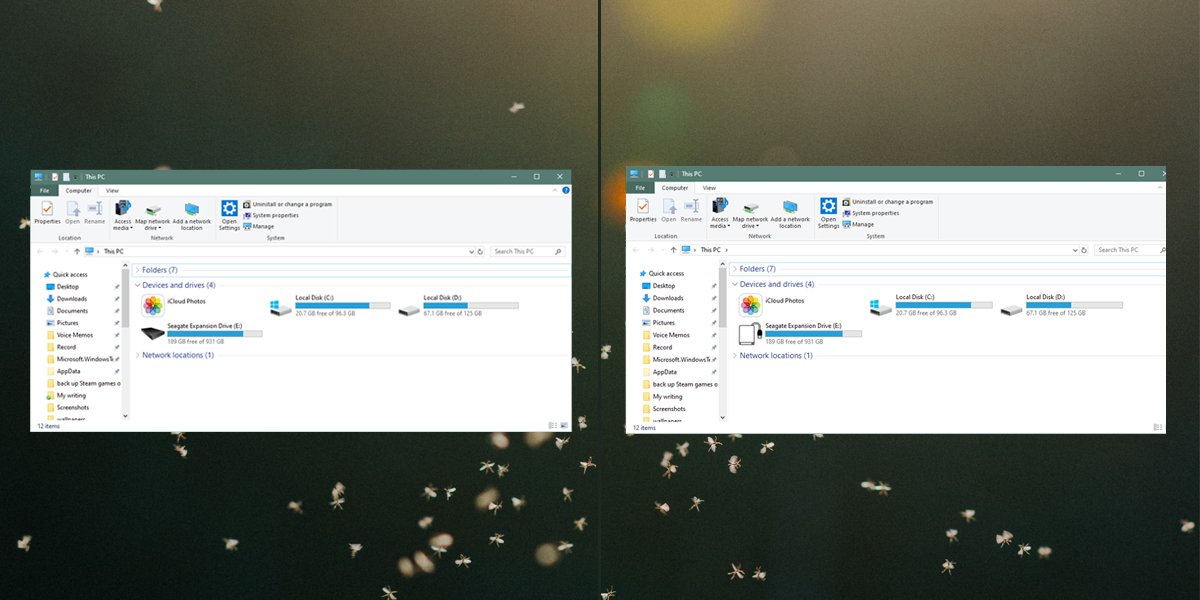
لن ينطبق هذا على جميع محركات الأقراص الخارجية. يتم تغيير الرمز على أساس كل محرك لأنه تم نسخ ملف الرمز فقط إلى محرك أقراص واحد. وبالمثل ، تم تعديل ملف Autorun.inf فقط لمحرك أقراص واحد.
ما يمكنك القيام به هو نسخ ملف Autorun.inf وملف الرمز من محرك الأقراص الخارجي الذي قمت بتعديله مسبقًا ونسخه إلى محركات أقراص خارجية أخرى. يمكن تغيير الرمز في أي وقت. سيكون عليك تحديث اسم الملف في ملف Autorun.inf ، وستحتاج بالطبع إلى نسخ الرمز الجديد إلى جذر محرك الأقراص أيضًا. لا تنسى إعادة تشغيل نظامك.
يتم تخزين الأيقونة الجديدة ، وجميع المعلومات الخاصة بها في محرك الأقراص ، لذلك كلما قمت بتوصيله بنظام مختلف ، سيتم استخدام الرمز الذي قمت بتعيينه له. هذا الإعداد ليس مخصصًا لنظامك فحسب ، بل لجميع الأنظمة التي يتصل بها محرك الأقراص.
